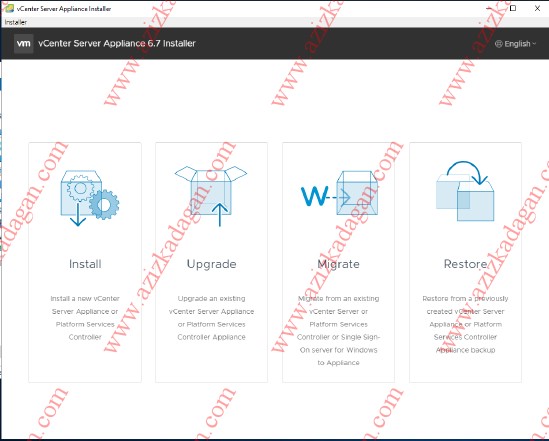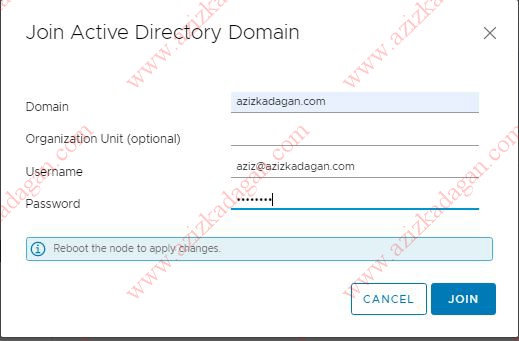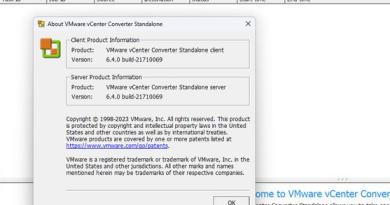VCenter Server Appliance (VCSA) 6.7 U3 Kurulumu
İlk olarak VMware vSphere altyapısı büyük ölçüde DNS’ye bağlı olduğundan, vCSA kurulumuna geçmeden önce , DNS Sunucunuzda yeni vCenter Sunucusuna işaret eden A kaydını yapılandırmanız gerekir.
VCSA Kurulumu;
OS, Windows, erişim ise vcsa-ui-yükleyici> win32 dizini ve çalıştırmak installer.exe
Kurulum sihirbazından, yeni bir vCenter Sunucusunun kurulumuna devam etmek için Install’a tıklayın.
Next’e tıklıyoruz.
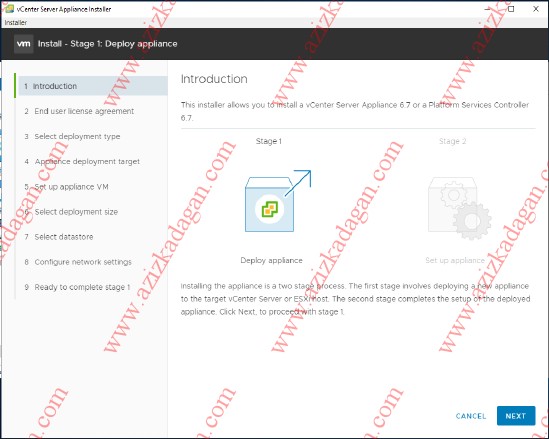
EULA Kabul edip Next ile devam ediyoruz.
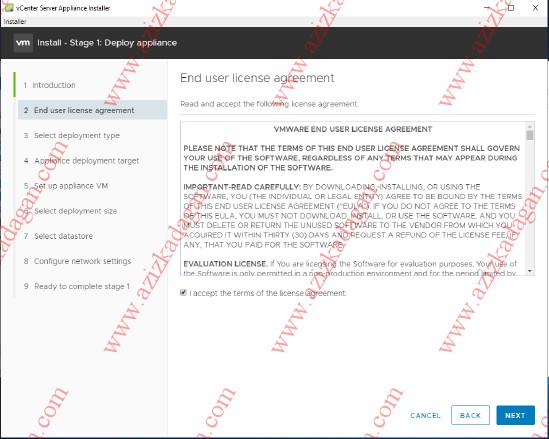
Aşağıdaki ekran görüntüsünde Embedded Plaform Services Controller dağıtım modülünden kuruluma devam ediyoruz.VCSA 6.7.3 versiyonundan sonra External Platform Services Controller dağıtım modülünü aşağıdaki uyarıda da gördüğümüz gibi kullanım dışı olarak bırakmıştır.
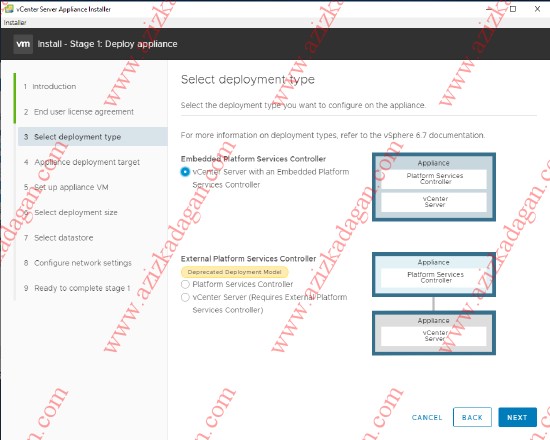
Aşağıdaki örnekte VCSA Appliance sunucumuz için Deploy edeceğimiz ESXi hostumuzın FQDN veya ip adresini ve kimlik bilgilerin giriyoruz.
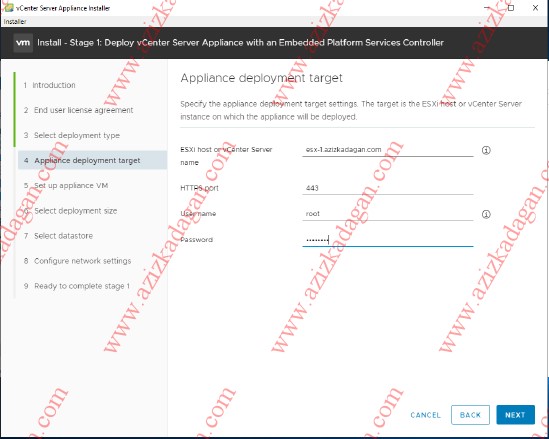
VCSA sunucumuz için VM adını ve Root şifresini belirliyoruz.
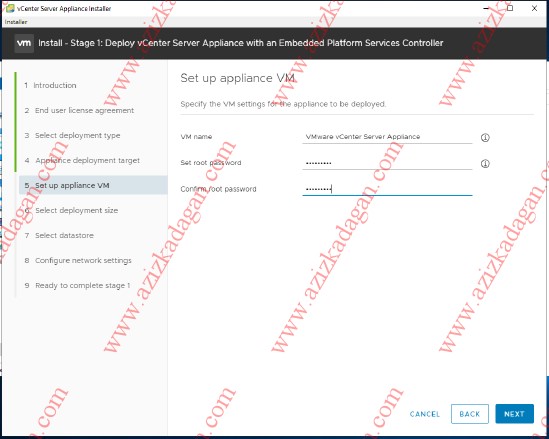
Yönetilecek ana bilgisayar ve sanal makine sayısına göre dağıtım boyutunu seçin, Next’e tıklayın.
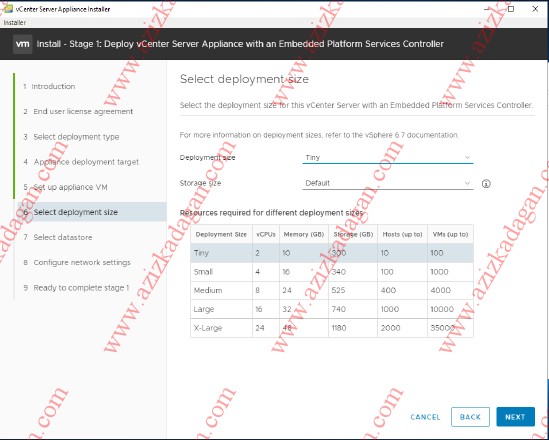
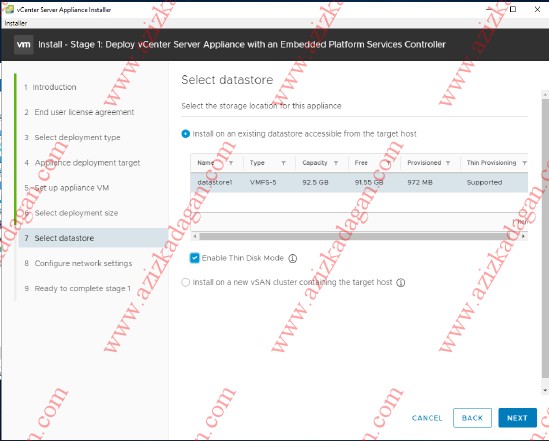
Aşağıdaki örnekte ise, VCSA sunucumuzun DNS üzerinde oluşturduğumuz FQDN ve Network bilgilerini giriyoruz.
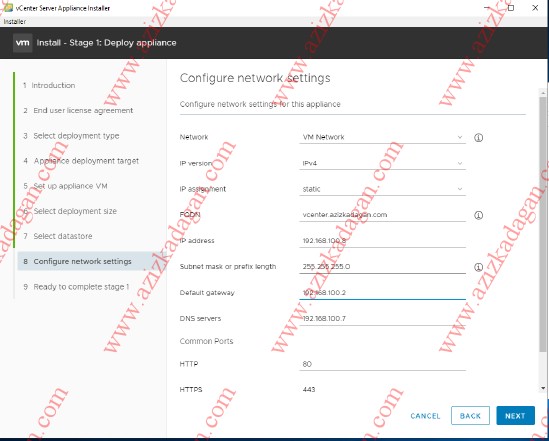
Aşağıdaki özet sayfasını kontrol edip FİNİSH tıklayarak VCSA sunucumuzun kurulum işlemini başlatıyoruz.
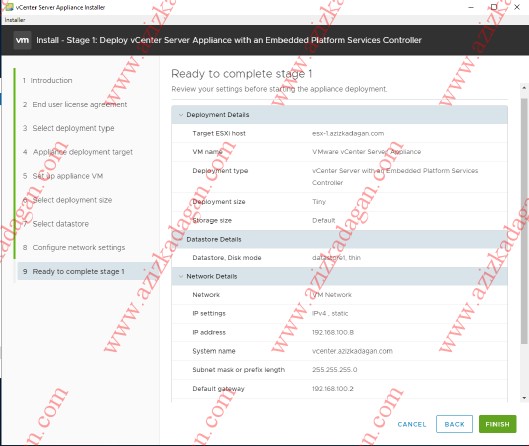
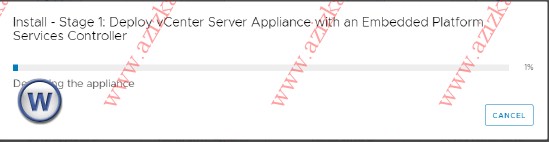
VCSA sunucumuz artık ESXİ hostumuz üzerinde hazır hale gelmiştir.Şimdi ikinci aşamaya geçmek için Continue tıklıyoruz.
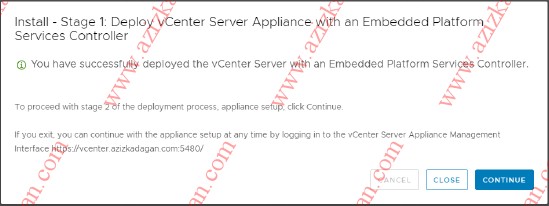
Next ile devam ediyoruz.
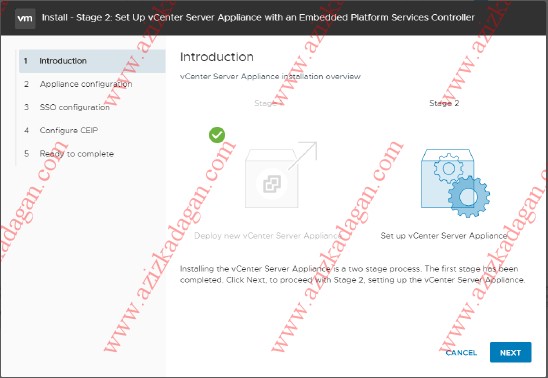
Appliance configuration seçeneğinde VCSA sunucumuz için Saat senkronizasyon ve SSH izni için ayar yapmak istersek yapabiliriz.
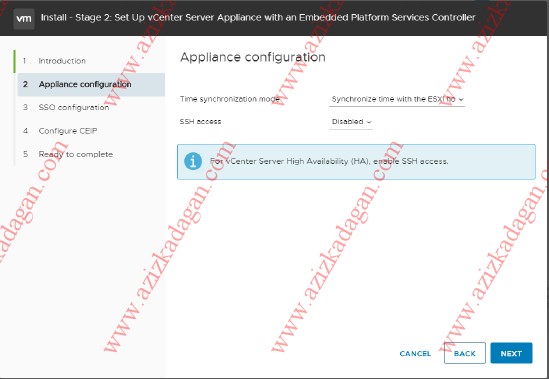
SSO configuration seçeneğinde vsphere sunucumuzun local administrator şifresi belirtiyoruz.
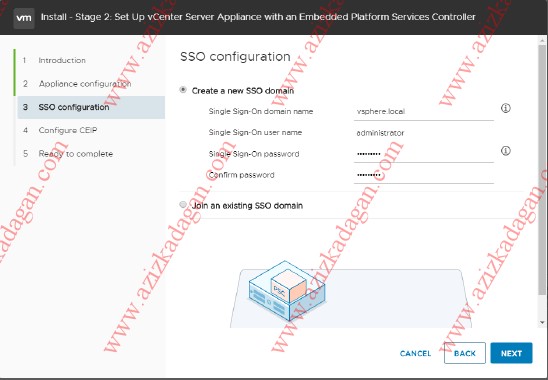
Configure CEIP seçeneğinde Next ile devam ediyoruz.
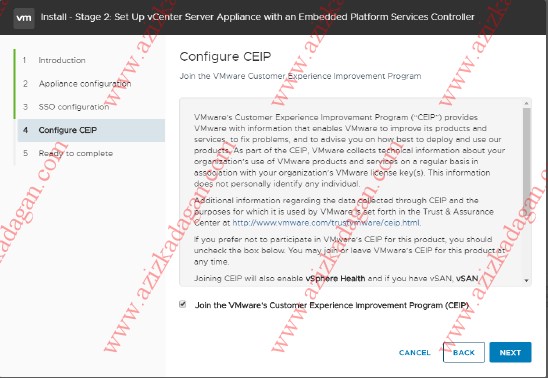
Son olarak ise yine özet tablosunda kontrollerimiz sağlayıp Finish ile yapılandırma işlemi sonuçlandırabiliriz.
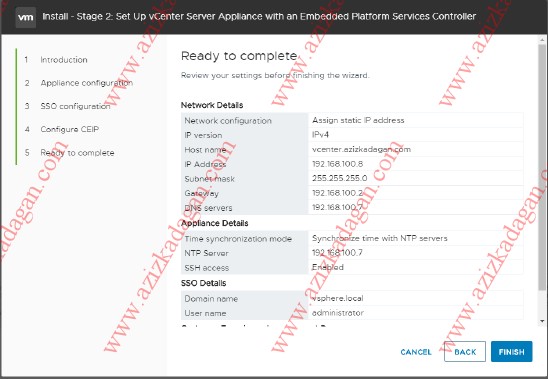
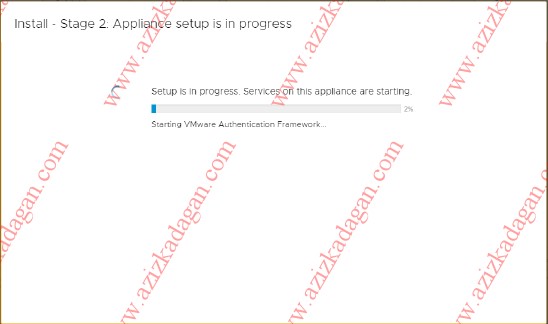
Yapılandırma işlemlerimiz tamamlanmıştır.
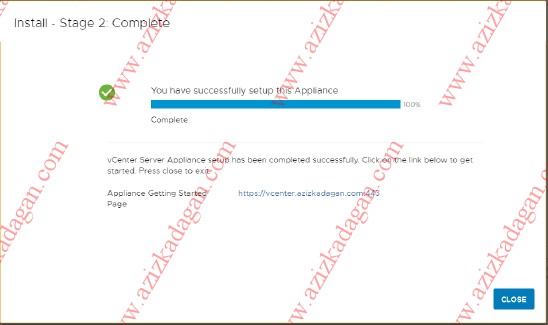
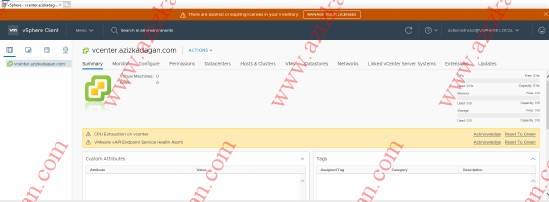
VCSA 6.7 U3 kurulum işlemimiz tamamlanmıştır.